
1. Link tải xuống trực tiếp
LINK TẢI GG DRIVE: LINK TẢI 1 ![]()
LINK TẢI GG DRIVE: LINK TẢI 2![]()
LINK TẢI GG DRIVE: LINK DỰ PHÒNG ![]()
Lệnh quy là lệnh dấu nhắc lệnh được sử dụng để xem hoặc thay đổi thuộc tính cho tệp hoặc thư mục.
Bạn cũng có thể tìm và đặt hầu hết các thuộc tính tệp và thư mục trong Explorer. Lệnh phân bổ có sẵn ở đâu?
Lệnh phân bổ có sẵn từ dấu nhắc lệnh trên tất cả các hệ điều hành Windows, bao gồm Windows 10, Windows 8, Windows 7, Windows Vista, Windows XP và các phiên bản Windows cũ hơn.
Tất cả các công cụ chẩn đoán và sửa chữa ngoại tuyến đều có sẵn với các phiên bản Windows khác nhau, bao gồm các tùy chọn khởi động nâng cao, tùy chọn khôi phục hệ thống và bảng điều khiển khôi phục. Chúng cũng chứa lệnh phân bổ với một số chức năng.
Lệnh thuộc tính này cũng có sẵn trong MS-DOS dưới dạng lệnh DOS.
Ghi chú: Tính khả dụng của một số công tắc lệnh thuộc tính nhất định và cú pháp lệnh thuộc tính khác nhau có thể khác nhau tùy thuộc vào hệ điều hành.
Lệnh thuộc tính làm gì trong Windows?
Cú pháp và chuyển mạch của lệnh thuộc tính
attrib [+a|-a] [+h|-h] [+i|-i] [+r|-r] [+s|-s] [+v|-v] [+x|-x] [drive:][path][filename] [/s [/d] [/l]]Lời khuyên: Nếu bạn không chắc chắn về cách diễn giải cú pháp lệnh thuộc tính được hiển thị ở trên hoặc trong bảng sau, hãy tìm hiểu cách đọc cú pháp lệnh trước.

| Tùy chọn lệnh thuộc tính | |
|---|---|
| khả năng | Giải thích |
| quy kết | Chạy lệnh do một mình để xem các thuộc tính của tệp trong thư mục mà bạn đã chạy lệnh từ đó. |
| + a | Đặt các thuộc tính của tệp lưu trữ thành tệp hoặc thư mục. |
| -một | Xóa các thuộc tính lưu trữ. |
| + h | Đặt thuộc tính ẩn cho tệp hoặc thư mục. |
| -H | Xóa các thuộc tính ẩn. |
| + tôi | Đặt thuộc tính “not contented indexed” vào tệp hoặc thư mục. |
| -TÔI | Xóa thuộc tính “không nội dung được lập chỉ mục”. |
| + r | Đặt thuộc tính chỉ đọc cho tệp hoặc thư mục. |
| -r | Xóa thuộc tính chỉ đọc. |
| + s | Đặt thuộc tính hệ thống tệp cho tệp hoặc thư mục. |
| -S | Xóa các thuộc tính hệ thống. |
| + v | Đặt thuộc tính sức khỏe cho tệp hoặc thư mục. |
| -v | Xóa tính toàn vẹn của các thuộc tính. |
| + x | Đặt thuộc tính tệp không lọc trên tệp hoặc thư mục. |
| -x | Loại bỏ thuộc tính không chà. |
| hành trình::, Đường dẫn, tên tệp | Đây là tệp (Tên tệp, hành trình và con đường là tùy chọn), thư mục (con đường, hành trình là tùy chọn) hoặc hành trình (Drive) mà bạn muốn xem hoặc thay đổi thuộc tính. Các ký tự đại diện có thể được sử dụng. |
| / S. | Sử dụng công tắc này để thực hiện các thuộc tính tệp được hiển thị hoặc các thay đổi bạn thực hiện đối với các thư mục con. hành trình (ổ đĩa) và / hoặc con đường Đã chỉ định (đường dẫn) hoặc những thứ trong thư mục sẽ chạy nếu bạn chưa chỉ định ổ đĩa hoặc đường dẫn. |
| / d | Tùy chọn thuộc tính này chứa các thư mục, không chỉ tệp, cho mọi thứ bạn làm. Bạn chỉ có thể sử dụng nó / d Với / S.. |
| / l | khả năng / l Áp dụng mọi thứ bạn làm với lệnh phân bổ cho chính Liên kết tượng trưng thay vì mục tiêu Liên kết tượng trưng. công tắc điện / l Chỉ hoạt động nếu bạn sử dụng công tắc cùng một lúc / S.. |
| /? | Sử dụng công tắc Trợ giúp với lệnh phân bổ để xem chi tiết về các tùy chọn trên ngay trong cửa sổ Dấu nhắc lệnh. chấp hành do /? Nó giống như sử dụng lệnh trợ giúp để chạy nó Trợ giúp tín dụng. |
Ghi chú: Chuyển sang bảng điều khiển khôi phục + c và -c Có sẵn cho lệnh phân bổ, đặt hoặc xóa các thuộc tính lưu trữ. Ngoài phạm vi chẩn đoán này, hãy sử dụng lệnh compact trong Windows XP để thực hiện nén tệp từ dòng lệnh.
Nếu các ký tự đại diện được cho phép với lệnh phân bổ, điều đó có nghĩa là bạn có thể sử dụng dấu hoa thị
để áp dụng các thuộc tính cho một nhóm tệp. Tuy nhiên, nếu có thể, bạn phải xóa các thuộc tính ẩn hoặc hệ thống trước khi có thể thay đổi bất kỳ thuộc tính nào khác của tệp.
attrib +r c:windowssystemsecretfolderVí dụ lệnh thuộc tính Trong ví dụ trên, lệnh thuộc tính được sử dụng để bật thuộc tính chỉ đọc bằng cách sử dụng tùy chọn + r, cho danh bạ thư mục bí mật Trong vòng
attrib -h c:config.sysc: windows system. Trong tệp ví dụ này config.sys nằm trong thư mục gốc của ổ đĩa c: các thuộc tính tệp ẩn của chúng bị xóa với các tùy chọn
attrib -h -r -s c:bootbcd-H.
attrib +a f:*.* & attrib -a f:*.bakLần này, lệnh phân bổ được sử dụng để xóa một số thuộc tính khỏi tệp bcd. Tệp quan trọng này phải hoạt động để Windows khởi động. Trên thực tế, chạy lệnh phân bổ như được hiển thị ở trên là một phần quan trọng của quy trình được nêu trong các bước cần thiết để xây dựng lại BCD trong Windows. Với ví dụ về lệnh quy ở trên, tôi sẽ áp dụng nó + a để đặt thuộc tính lưu trữ cho tất cả các tệp có trên ổ đĩaf , nhưng sau đó sử dụng nó & để xóa các thuộc tính lưu trữ cho một trong các tệp ở trên f:
có phần mở rộng tệp .bak. Lời khuyên:
attrib myimage.jpgTrong ví dụ trên, các tệp BAK cho biết tệp nào đã được sao lưu. Điều này có nghĩa là chúng không cần phải được lưu trữ hoặc sao lưu. Do đó, thuộc tính lưu trữ nên bị xóa. Để kết thúc bằng một ví dụ thuộc tính đơn giản, lệnh này chỉ hiển thị các thuộc tính của tệp theo tên myimage.jpg.
Nếu bạn đã xóa nửa thứ hai và chỉ chạy lệnh phân bổ, bạn sẽ thấy thuộc tính cho tất cả các tệp trong thư mục hiện tại.
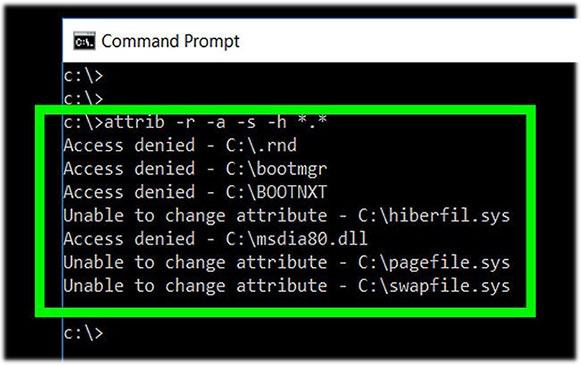
Lỗi lệnh thuộc tính Như với hầu hết các lệnh nhắc lệnh, hãy nhớ sử dụng dấu ngoặc kép xung quanh tên thư mục hoặc tệp có dấu cách. Nếu bạn quên làm điều này bằng cách sử dụng lệnh phân bổ, bạn sẽ nhận được thông báo lỗi“Định dạng tham số không chính xác -“
. Ví dụ thay vì gõ Thư mục của tôi Nhập dấu nhắc lệnh để xem đường dẫn đến thư mục có tên mà bạn sẽ nhập “Thư mục của tôi”
(có dấu ngoặc kép). Lệnh thuộc tính lỗi như “Quyền truy cập bị từ chối”
có nghĩa là bạn không có đủ quyền truy cập vào (các) tệp mà bạn đang cố gắng thay đổi thuộc tính. Hãy sở hữu những tệp này trong Windows và thử lại.

Thay đổi lệnh thuộc tính Tùy chọn lệnh thuộc tính + i, -i và / l
lần đầu tiên có sẵn trong Windows Vista và được giữ lại cho đến Windows 10. công tắc điện + v, -v, + x và -x
Lệnh for chỉ có sẵn trong Windows 7, Windows 8 và Windows 10.
Các lệnh liên quan Thông thường, lệnh xcopy ảnh hưởng đến các thuộc tính của tệp sau khi một thứ gì đó đã được sao lưu. Ví dụ chuyển đổi / m
của lệnh xcopy hủy kích hoạt thuộc tính lưu trữ sau khi tệp đã được sao chép. Chuyển đổi luôn / k
lệnh xcopy giữ tệp ở chế độ chỉ đọc sau khi sao chép.
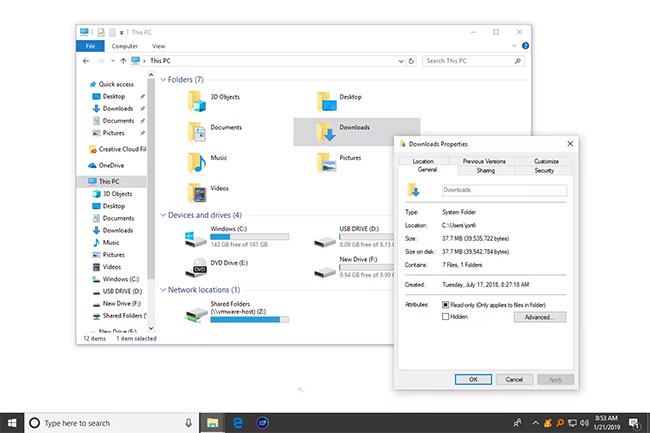
Hiển thị thuộc tính trong Explorer
Bạn cũng có thể xem và quản lý các thuộc tính cho tệp và thư mục trong Explorer bằng cách sử dụng các nút menu thông thường. Điều này có thể tốt hơn nếu bạn không quen với dòng lệnh. Để thực hiện việc này, hãy nhấp chuột phải vào đối tượng và đi tớiThuộc tính> tab Chung
.
